- „Antimalware Service Executable“ yra „Windows Defender“ procesas iš „Windows 10“.
- Jei ši paslauga naudoja per daug išteklių, galite ją sustabdyti naudodami registro rengyklę.
- Taip pat galite sustabdyti šią užduotį naudodami integruotą komandinės eilutės įrankį iš savo OS.
- Įdiegus trečiosios šalies antivirusinę programą, ši problema gali visiškai apeiti, todėl pabandykite.

- Atsisiųskite „Restoro“ kompiuterio taisymo įrankį pateikiamas kartu su patentuotomis technologijomis (galima įsigyti patentą čia).
- Spustelėkite Paleiskite nuskaitymą rasti „Windows“ problemų, kurios gali sukelti kompiuterio problemų.
- Spustelėkite Taisyti viską išspręsti problemas, turinčias įtakos jūsų kompiuterio saugumui ir našumui
- „Restoro“ atsisiuntė 0 skaitytojų šį mėnesį.
„Microsoft Antimalware“ yra antivirusinę programinę įrangą kuris apsaugo jūsų sistemą nuo kenkėjiškų programų atakų.
Šis įrankis naudoja tuos pačius virusų apibrėžimus ir nuskaitymo variklį, kaip ir kiti „Microsoft“ antivirusiniai produktai, nuolat stebėdami veiklą savo kompiuteryje.
„Microsoft Antimalware“ įdiegia failų seriją jūsų sistemoje, kad apsaugotų jūsų kompiuterį nuo grėsmių.
Kartais įrankis daro neigiamą poveikį vartotojų sistemos veikimui, o tai lemia, kad jie jį pašalins.
Tačiau jie greitai supranta, kad tai nėra lengva užduotis, nes atrodo, kad visada lieka paslėptas failas, veikiantis fone.
„Antimalware Service Executable“, MsMpEng.exe veikia net ir tada, kai vartotojai pašalino „Microsoft“ AV įrankius, todėl dažnai naudojama daug procesoriaus.
Aš nenoriu antimalware. […] Iki šiol bandžiau išjungti „Windows Defender“, bet procesas vis dar vykdomas. Mano paskutinė išeitis būtų ištrinti MsMpEng.exe iš C: \ Program Files \ Windows Defender.
Jei bandau tai baigti naudodamas Užduočių tvarkytuvę, sakoma, kad operacijos nepavyko užbaigti... Prieiga uždrausta. Aš tikrai nenoriu, kad jis veiktų, ir jaučiu, kad tai lėtina mano kompiuterį. Kaip aš galiu jį išjungti?
Vykdoma antimalware tarnyba yra susijęs su „Microsoft Defender“ir daugelis „Windows 10“ vartotojų pranešė apie šio proceso problemas. Kalbant apie problemas, tai yra keletas dažniausiai pasitaikančių problemų, apie kurias pranešė vartotojai:
- Išjunkite „Antimalware Service Executable“ - Yra keli būdai, kaip išjungti „Antimalware Service Executable“ jūsų „Windows 10“ kompiuteryje, ir šiame straipsnyje mes parodysime tris skirtingus būdus, kaip tai padaryti.
- „Antimalware Service Executable“ sukelia daug atminties ir atminties nutekėjimą - Daugelis vartotojų pranešė apie atminties problemas, susijusias su šia paslauga. Norint išspręsti problemą, patariama išjungti „Microsoft Defender“ ir patikrinti, ar tai išsprendžia problemą.
- Antimalware tarnyba Vykdomas didelis disko naudojimas - Dėl šios klaidos keli vartotojai pranešė apie didelį procesoriaus ir disko naudojimą. Tačiau problemą galite išspręsti paprasčiausiai įdiegę trečiosios šalies antivirusinę programą.
- „Antimalware Service“ vykdomos problemos „Windows 8.1“, „Windows 7“ - Šio proceso problema gali turėti įtakos „Windows 8.1“ ir „7“, tačiau net jei nenaudojate „Windows 10“, turėtumėte sugebėti išspręsti problemą naudodami vieną iš mūsų sprendimų.
- Antimalware Service Executable veikia visą laiką, sulėtindamas kompiuterio darbą - Daugelis vartotojų pranešė, kad ši paslauga nuolat veikia jų kompiuteryje. Tačiau turėtumėte sugebėti tai išspręsti naudodami vieną iš mūsų sprendimų.
- „Antimalware Service Executable“ negali užbaigti užduoties - Jei negalite užbaigti šios užduoties savo kompiuteryje, turėsite išjungti arba ištrinti „Microsoft Defender“ iš savo kompiuterio, kad išspręstumėte problemą.
Kaip sustabdyti vykdomą antimalware tarnybą?
1. Išjunkite „Microsoft Defender“
1.1 Išjunkite „Microsoft Defender“ iš registro rengyklės
- Paspauskite „Windows“ raktas + R, įveskite regedit paieškos laukelyje ir paspauskite Įveskite paleisti Registro redaktorius.

- Eikite į šį raktą:
HKEY_LOCAL_MACHINE / PROGRAMINĖ ĮRANGA / Politika / Microsoft / Windows Defender - Dešiniuoju pelės mygtuku spustelėkite Windows Defender, pasirinkite Naujair pasirinkite DWORD.

- Dukart spustelėkite naujai sukurtą DWORD, pavadinkite jį „DisableAntiSpyware“ir nustatykite vertę į1.
Jei negalite pasiekti registro rengyklės, patikrinkite tai puikus vadovas ir greitai išspręsti problemą.
Jei nesate labai mėgstamas registro rengyklės, taip pat galite išjungti „Mircosoft Defender“ Komandinė eilutė. Naudodami komandų eilutę galite pakeisti savo registrą tik viena kodo eilute.
1.2 Išjunkite „Microsoft Defender“ naudodami komandų eilutę
- Ieškoti cmd „Windows“ paieškoje ir spustelėkite Vykdyti kaip administratorių pradėti Komandinė eilutė su visomis privilegijomis.

- Kada Komandinė eilutė atsidaro, vykdykite šią komandą ir paspauskite Įveskite:
REG PRIDĖTI „hklm \ software \ policies \ microsoft \ windows defender“ / v DisableAntiSpyware / t REG_DWORD / d 1 / f
Paleidus šią komandą, jūsų registras bus pakeistas ir „Microsoft Defender“ bus išjungtas.
Komandos eilutės naudojimas norint išjungti „Microsoft Defender“ yra greitesnis metodas. Jei esate patyręs vartotojas, galbūt norėsite tai išbandyti.
Jei negalite pasiekti komandų eilutės kaip administratorius, atidžiau pažvelkite į tai ekspertų vadovas tai padės greitai išspręsti problemą.
2. Naudokite grupės strategijos rengyklę
- Paspauskite „Windows“ raktas + R ir įeik gpedit.msc. Dabar paspauskite Įveskite arba spustelėkite Gerai. Tai prasidės Grupės politikos redaktorius.

- Kairiojoje srityje pereikite prie šio rakto:
Kompiuterio konfigūracija / Administravimo šablonai / „Windows“ komponentai / „Microsoft Defender Antivirus“ / Realaus laiko apsauga - Dešinėje srityje dukart spustelėkite Išjunkite apsaugą realiuoju laiku.
- Pasirinkite Įjungtas ir spustelėkite Taikyti ir Gerai kad išsaugotumėte pakeitimus.

Tai padarius, „Microsoft Defender“ bus išjungta, taip pat „Antimalware Service Executable“.
Taip pat verta paminėti, kad šis sprendimas išjungs antivirusinę apsaugą jūsų kompiuteryje, todėl jis išliks pažeidžiamas. Norėdami apsaugoti savo kompiuterį, turėtumėte naudoti šį metodą tik kaip laikiną sprendimą.
3. Įdiekite trečiosios šalies antivirusinę programą
„Antimalware Service Executable“ yra procesas, glaudžiai susijęs su „Microsoft Defender“.
Tačiau „Microsoft Defender“ nevers kartu su trečiųjų šalių antivirusine programa, todėl, jei kyla problemų dėl „Antimalware Service Executable“, galbūt norėsite įdiegti trečiosios šalies antivirusinę programą.
Rinkoje yra daugybė puikių antivirusinių įrankių, tačiau geriausias sprendimas yra pasirinkti gerą antivirusinę priemonę, turinčią mažiausiai įtakos ištekliams.
Žemiau rekomenduojamas įrankis yra tikriausiai geriausias mažai išteklių turintis antivirusas. Pasirinkus šią antivirusinę, bus sumažinta procesoriaus apkrova ir padedama jūsų sistemai pasiekti aukščiausią našumą.
Jis naudoja debesų apdorojimą, kad apsaugotų kompiuterį, todėl nereikalaujama sunkiai atnaujinti programinę įrangą ir atlikti sudėtingus nuskaitymus.
Įdiegus trečiosios šalies antivirusinę programą, „Microsoft Defender“ automatiškai išsijungs ir jūsų problema turėtų būti išspręsta.

„ESET Internet Security“
Pamirškite apie „Microsoft Defender“ sukeltas problemas ir pereikite prie kito saugumo lygio.
4. Išjunkite „Microsoft Defender“
- Paspauskite „Windows“ raktas + I atidaryti Nustatymų programa.
- Kairėje esančiame meniu pasirinkite „Windows“ sauga.
- Dešinėje srityje spustelėkite Atidarykite „Windows Security“.

- Dabar pasirodys naujas langas. Pasirinkite Apsauga nuo virusų ir grėsmių.

- Pasirinkite Apsaugos nuo virusų ir grėsmių nustatymai.

- Išjungti Realaus laiko apsauga. Jei norite, galite išjungti ir visas kitas šio puslapio parinktis.
Jei kyla problemų dėl „Antimalware Service Executable“, galbūt galėsite jas išspręsti išjungę „Microsoft Defender“.
Tai padarius, „Microsoft Defender“ bus išjungtas ir jums nebebus jokių problemų su „Antimalware Service Executable“.
Šis sprendimas reiškia naudoti programą „Nustatymai“, bet jei negalite jos atidaryti, atlikite tai nuoseklus vadovas greitai išspręsti problemą.
5. Ištrinkite „Microsoft Defender“ aplanką
- Paspauskite „Windows“ klavišas + E pradėti „File Explorer“.
- Eikite į C: \ Program Files katalogą ir suraskite „Microsoft Defender“ aplanką.

- Perimkite nuosavybės teisę į Windows Defender aplanką.
- Dabar ištrinkite Windows Defender kataloge.
Pasak vartotojų, jiems pavyko išspręsti „Antimalware Service Executable“ problemą paprasčiausiai ištrinant „Windows Defender“ aplanką.
Turime paminėti, kad „Microsoft Defender“ yra pagrindinis „Windows“ komponentas ir jį ištrynus gali atsirasti kitų problemų, todėl jūs ištrinate šį katalogą savo pačių rizika.
Prieš ištrinant katalogą, verta sukurti failų atsarginę kopiją ir sistemos atkūrimo tašką, kad galėtumėte lengvai atkurti kompiuterį, jei kas nors nepavyktų.
Pašalinus šį aplanką, „Microsoft Defender“ bus ištrinta iš jūsų kompiuterio ir jūsų problema turėtų būti išspręsta.
Atminkite, kad „Windows Update“ po kiekvieno atnaujinimo vėl įdiegs „Microsoft Defender“, todėl po kiekvieno atnaujinimo turėsite pakartoti šį procesą.
Pagrindinių „Windows“ komponentų ištrynimas yra rizikingas sprendimas, skirtas pažengusiems vartotojams, todėl mes neatsakome už naujas problemas, kurios gali atsirasti ištrynus „Windows Defender“ aplanką.
Kaip jau minėjome, norint ištrinti aplanką, pirmiausia turite perimti „Windows Defender“ aplanko nuosavybės teisę. Jei nežinote, kaip tai padaryti, mes paruošėme skirtas vadovas padėti tau.
Jei jus domina daugiau informacijos apie tai, kaip sukurti atkūrimo tašką ir kaip tai jums padės, pažiūrėkite į tai paprastas straipsnis kad sužinotum viską, ką reikia žinoti.
6. Sustabdykite „Windows Defender“ paslaugą
- Paspauskite „Windows“ raktas + R atidaryti Bėgimas dialogo lange. Dabar įveskite paslaugos.msc ir paspauskite Įveskite arba spustelėkite Gerai.

- The Paslaugos Dabar pasirodys langas. Dukart spustelėkite „Windows Defender“ antivirusinė tarnyba kad atsivertų jo savybės.

- Nustatyti Paleidimo tipas į Automatinis ir spustelėkite Sustabdyti mygtuką, kad sustabdytumėte paslaugą.
- Dabar spustelėkite Taikyti ir Gerai kad išsaugotumėte pakeitimus.
Jei kyla problemų dėl „Antimalware Service Executable“, galbūt galėsite išspręsti problemą paprasčiausiai išjungę „Windows Defender“ paslaugą.
Išjungus šią paslaugą, problema turėtų būti visiškai išspręsta ir viskas turėtų normalizuotis.
7. Išjungti suplanuotas užduotis
- Paspauskite „Windows“ raktas + S ir įeik darbų planuotojas. Dabar pasirinkite Darbų planuotojas iš meniu.

- Kairiojoje srityje eikite į Užduočių planuoklio biblioteka, pasirinkite „Microsoft“, tada „Windows“, ir pasirinkti Windows Defender.
- Dešinėje srityje turėtumėte pamatyti 4 galimas užduotis. Pasirinkite visas keturias užduotis ir jas išjunkite. Kai kurie vartotojai siūlo juos ištrinti, todėl galbūt norėsite išbandyti ir tai.

Kai išjungsite šias užduotis, „Antimalware Service Executable“ problema turėtų būti visiškai išspręsta.
Kad „Windows Defender“ veiktų tinkamai, reikėjo suplanuoti tam tikras užduotis ir tai gali sukelti problemų su „Antimalware Service Executable“. Galite išspręsti problemą paprasčiausiai išjungdami suplanuotas užduotis.
Jei užduočių planuoklis nėra idealus pasirinkimas, pažvelkite į mūsų pasirinkimą naudodami geriausia užduočių planavimo programinė įranga ir pasirinkite kitą programinę įrangą.
Tikimės, kad mūsų sprendimai padėjo jums sužinoti, kaip sustabdyti „Antimalware Service Executable“ ir visam laikui išspręsti šią problemą.
Net jei išjungsite „Antimalware Service Executable“, nepalikite sistemos neapsaugota. Galite naudoti bet kurią antivirusinės programinės įrangos parinktį iš geriausi antivirusai su neribotu licencijų sąrašu.
Jei norite gauti daugiau pasiūlymų ar klausimų, nedvejodami palikite juos toliau pateiktame komentarų skyriuje ir būtinai juos patikrinsime.
 Vis dar kyla problemų?Ištaisykite juos naudodami šį įrankį:
Vis dar kyla problemų?Ištaisykite juos naudodami šį įrankį:
- Atsisiųskite šį kompiuterio taisymo įrankį įvertintas puikiai „TrustPilot.com“ (atsisiuntimas prasideda šiame puslapyje).
- Spustelėkite Paleiskite nuskaitymą rasti „Windows“ problemų, kurios gali sukelti kompiuterio problemų.
- Spustelėkite Taisyti viską išspręsti patentuotų technologijų problemas (Išskirtinė nuolaida mūsų skaitytojams).
„Restoro“ atsisiuntė 0 skaitytojų šį mėnesį.
Dažnai užduodami klausimai
„Antimalware Service Executable“, taip pat žinomas kaip MsMpEng.exe, yra kenkėjiškų programų „Windows Defender“ procesas. Jei jis naudoja per daug procesoriaus ar disko vietos, mes jums padėsime vadovą išspręsti „Antimalware Service Executable“ problemą.
„Antimalware Service Executable“ nėra virusas, tai yra pagrindinis „Windows Defender“ procesas, matomas užduočių tvarkytuvėje. Perskaityk mūsų vadovas kaip sustabdyti visus procesus sistemoje "Windows 10" Jei reikia.
Jei „Windows Defender“ yra jūsų pačių antivirusas pasirinkta, tada taip, jums reikia „Antimalware Service Executable“. Tačiau mes turime viršų su geriausia antivirusinė programinė įranga, skirta „Windows 10“.
Galite sustabdyti „Antimalware Service Executable“ naudodami registro rengyklę arba komandų eilutę. Mes turime išsamų vadovą kaip sustabdyti vykdomą antimalware tarnybą.
![Branduolio režimo aparatinės įrangos vykdoma dėklo apsauga išjungta [Pataisyti]](/f/9a3e1df9577402842ba9c57f8075424b.png?width=300&height=460)
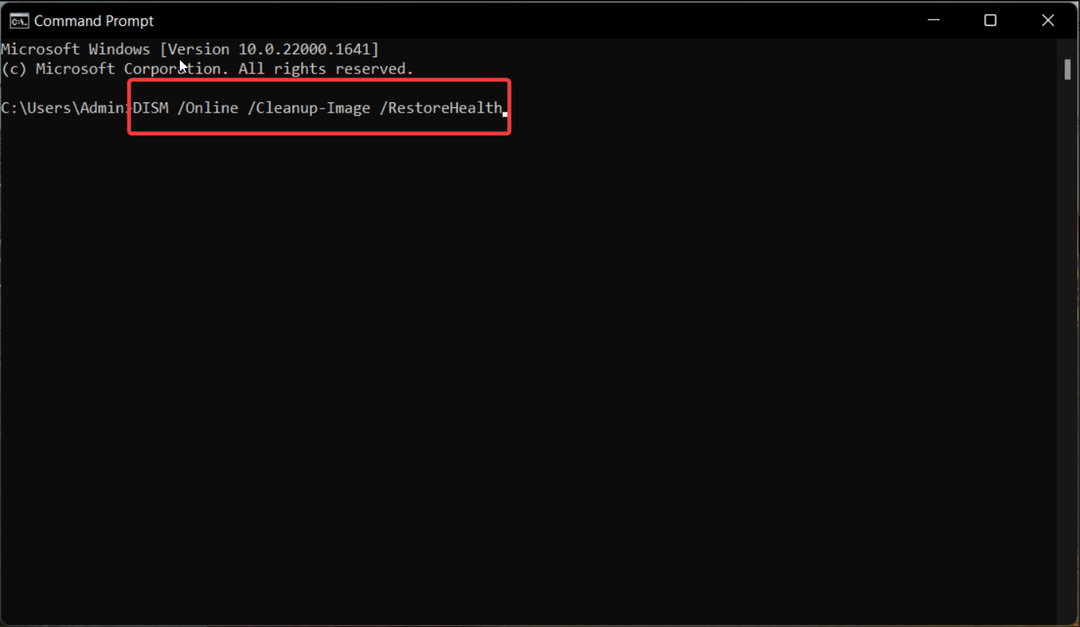
![Trūksta vietos saugumo institucijos apsaugos parinkties [Pataisyta]](/f/f226369f9bb4088938515009086173de.png?width=300&height=460)